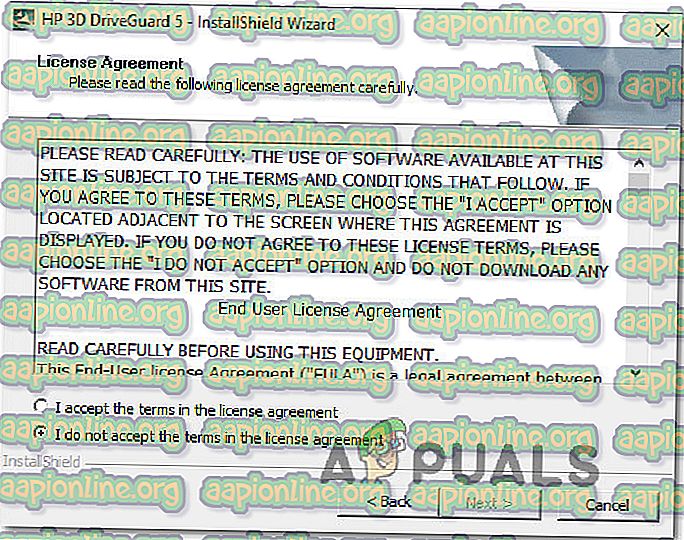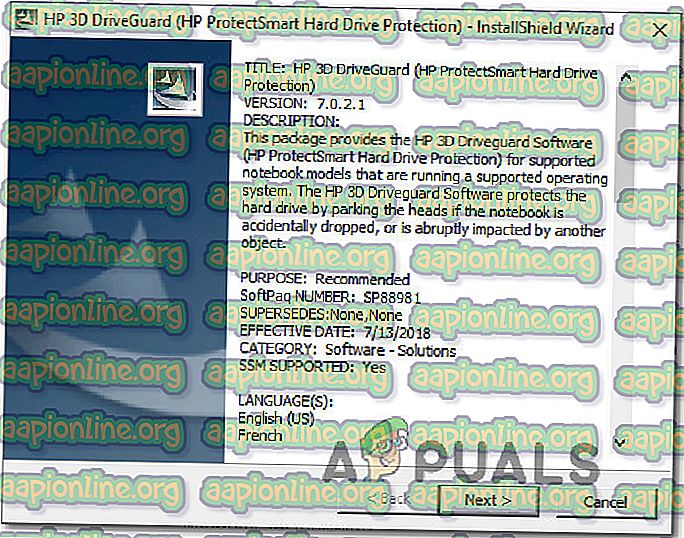Πώς να διορθώσετε το σφάλμα "accelerometerdll.DLL was not found"
Αρκετοί χρήστες των Windows έχουν φτάσει σε εμάς με ερωτήσεις, αφού λάβουν συνεχώς ένα σφάλμα που σχετίζεται με accelerometerdll.DLL. Στις περισσότερες περιπτώσεις, το σφάλμα που εμφανίζεται είναι "Η εκτέλεση κώδικα δεν μπορεί να συνεχιστεί επειδή δεν βρέθηκε το accelerometerdll.DLL". Μερικοί χρήστες αντιμετωπίζουν αυτό το σφάλμα σε κάθε εκκίνηση του συστήματος ενώ άλλοι το βλέπουν όταν προσπαθούν να ανοίξουν το Microsoft Edge ή ένα άλλο πρόγραμμα περιήγησης τρίτου μέρους που χρησιμοποιεί το accelerometerdll.DLL. Το πρόβλημα επιβεβαιώνεται ότι παρουσιάζεται στα Windows 7, Windows 8.1 και Windows 10.

Τι είναι το Accelerometerdll.DLL;
Accelerometerdll.DLL είναι ένα αρχείο Dynamic Link Library που χρησιμοποιείται από το ιδιόκτητο λογισμικό HP DriveGuard για προστασία του σκληρού σας δίσκου σε καταστάσεις όπου ο φορητός υπολογιστής χτυπά ή πέφτει. Σε περιπτώσεις όπως αυτό, το Accelerometer ανιχνεύει την κίνηση και κλειδώνει την κεφαλή ανάγνωσης του σκληρού δίσκου ενώ εντοπίζεται η κίνηση.
Αν δεν διορθώσετε το σφάλμα 'accelerometerdll.DLL δεν βρέθηκε', είναι πολύ πιθανό ότι η λειτουργία δεν θα λειτουργήσει σωστά.
Τι προκαλεί το σφάλμα 'accelerometerdll.DLL δεν βρέθηκε';
Εξετάσαμε αυτό το συγκεκριμένο ζήτημα αναλύοντας διάφορες αναφορές χρηστών και τις στρατηγικές επισκευών που συνήθως χρησιμοποιούνται για την επίλυση αυτού του συγκεκριμένου μηνύματος σφάλματος. Όπως αποδεικνύεται, υπάρχουν πολλοί δυνητικοί ένοχοι που ενδέχεται να ευθύνονται για αυτό το μήνυμα σφάλματος:
- Το DriveGuard δεν είναι εγκατεστημένο - Εάν αντιμετωπίζετε το πρόβλημα σε φορητό υπολογιστή / φορητό υπολογιστή / φορητό υπολογιστή HP, είναι πιθανό να βλέπετε το πρόβλημα επειδή το λογισμικό 3D DriveGuard λείπει από τον υπολογιστή σας. Σε αυτήν την περίπτωση, η επιδιόρθωση είναι απλή - εγκαταστήστε το βοηθητικό πρόγραμμα που λείπει και κάντε επανεκκίνηση του υπολογιστή σας για να επιλύσετε το ζήτημα καλά.
- Η εγκατάσταση του DriveGuard είναι κατεστραμμένη - Αν έχετε ήδη εγκατεστημένο στον υπολογιστή σας το βοηθητικό πρόγραμμα DriveGuard, είναι πιθανό το μήνυμα λάθους να εμφανίζεται λόγω κάποιου βαθμού διαφθοράς από τον φάκελο εγκατάστασης. Πολλοί χρήστες σε παρόμοια κατάσταση κατάφεραν να επιλύσουν το ζήτημα καταργώντας την εγκατάσταση της τρέχουσας εγκατάστασης του DriveGuard και, στη συνέχεια, επανεγκαθιστώντας την πιο πρόσφατη διαθέσιμη έκδοση. Ωστόσο, έχετε υπόψη σας ότι αυτή η μέθοδος ισχύει μόνο αν χρησιμοποιείτε υπολογιστή ΗΡ.
- Μη συμβατό πρόγραμμα οδήγησης επιταχυνσιόμετρο - Εάν ο υπολογιστής σας ανακτά από τη μετάβαση από μια παλαιότερη έκδοση των Windows στα Windows 10, είναι πιθανό το ζήτημα συμβαίνει επειδή ο οδηγός επιταχυνσιόμετρο σας λειτουργεί με ένα ασύμβατο πρόγραμμα οδήγησης. Εάν αυτό το σενάριο είναι εφαρμόσιμο, θα πρέπει να μπορείτε να επιλύσετε το ζήτημα επιτρέποντας στο Windows Update να εγκαταστήσει το σωστό πρόγραμμα οδήγησης.
- Διαφθορά αρχείων συστήματος - Όπως αποδεικνύεται, αυτό το συγκεκριμένο ζήτημα μπορεί επίσης να προκύψει εξαιτίας κάποιου βαθμού καταστροφής αρχείων συστήματος. Εάν επηρεάζονται ορισμένα εξαρτήματα λογισμικού, η λειτουργία του επιταχυνσιόμετρου μπορεί να σπάσει επ 'αόριστον. Σε αυτήν την περίπτωση, μπορείτε να επαναφέρετε τον υπολογιστή σας σε υγιή κατάσταση χρησιμοποιώντας την Επαναφορά Συστήματος.
Εάν αντιμετωπίζετε δυσκολίες επίλυσης του ίδιου μηνύματος σφάλματος σε ένα από τα σενάρια που παρουσιάζονται παραπάνω, αυτό το άρθρο θα σας παρέχει πολλές διαφορετικές στρατηγικές αντιμετώπισης προβλημάτων. Παρακάτω, θα βρείτε μια συλλογή μεθόδων που οι άλλοι χρήστες έχουν επιλύσει με επιτυχία το σφάλμα 'accelerometerdll.DLL not found'.
Εάν θέλετε να παραμείνετε όσο το δυνατόν πιο αποτελεσματικοί, ακολουθήστε τις παρακάτω μεθόδους και απορρίψτε τις προτάσεις που δεν ισχύουν για το συγκεκριμένο σενάριο. Θα πρέπει τελικά να ανακαλύψετε μια λύση που θα λύσει το ζήτημα ανεξάρτητα από τον ένοχο που την προκαλεί.
Ας ξεκινήσουμε!
Μέθοδος 1: Εγκατάσταση του DriveGuard (αν υπάρχει)
Στη συντριπτική πλειοψηφία των περιπτώσεων, το συγκεκριμένο ζήτημα παρουσιάζεται επειδή λείπει ένα ουσιαστικό πρόγραμμα οδήγησης από τον υπολογιστή σας. Αυτό είναι πολύ κοινό σε υπολογιστές και σημειωματάρια HP. Πολλοί χρήστες που αντιμετωπίζουν το σφάλμα ' accelerometerdll.DLL δεν βρέθηκε' κατάφεραν να επιλύσουν το πρόβλημα εγκαθιστώντας μια σταθερή έκδοση του Driveguard και επανεκκινώντας τον υπολογιστή τους.
Σημείωση: Εάν το DriveGuard είναι ήδη εγκατεστημένο, μετακινηθείτε απευθείας στη μέθοδο 2.
Ακολουθεί ένας γρήγορος οδηγός για την εγκατάσταση του DriveGuard για να διασφαλίσετε ότι ο υπολογιστής σας δεν χάνει τον απαραίτητο οδηγό:
- Επισκεφθείτε αυτόν τον σύνδεσμο ( εδώ ) και κατεβάστε την τελευταία έκδοση του DriveGuard.
- Μόλις ολοκληρωθεί η λήψη, ανοίξτε το εκτελέσιμο αρχείο και ακολουθήστε τις οδηγίες στην οθόνη για να εγκαταστήσετε το DriveGuard στον υπολογιστή σας.
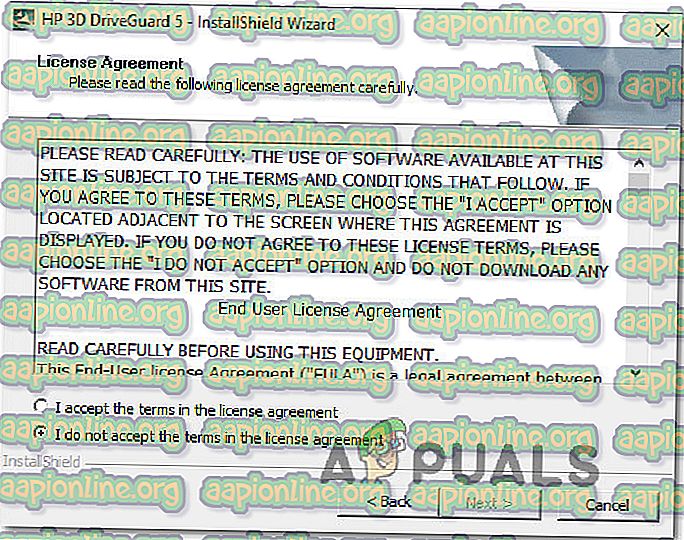
- Όταν ολοκληρωθεί η εγκατάσταση, κάντε επανεκκίνηση του υπολογιστή σας.
- Περιμένετε έως ότου ολοκληρωθεί η επόμενη ακολουθία εκκίνησης και, στη συνέχεια, επαναλάβετε τη ενέργεια που προηγήθηκε στο σφάλμα.
Εάν εξακολουθείτε να αντιμετωπίζετε το σφάλμα 'accelerometerdll.DLL δεν βρέθηκε', μεταβείτε προς την επόμενη παρακάτω μέθοδο.
Μέθοδος 2: Επανεγκατάσταση του 3D DriveGuard
Εάν έχετε ήδη εγκατεστημένη μια έκδοση του DriveGuard στον υπολογιστή σας, πιθανόν να προκύψει πρόβλημα επειδή ο φάκελος εγκατάστασης του DriveGuard έχει παραβιαστεί από τη διαφθορά. Καταφέραμε να εντοπίσουμε αρκετά διαφορετικά περιστατικά όπου το σφάλμα 'accelerometerdll.DLL δεν βρέθηκε' επιλύθηκε μετά την κατάργηση της εγκατάστασης της τρέχουσας έκδοσης του DriveGuard από τους επηρεαζόμενους χρήστες και την εγκατάσταση της πιο πρόσφατης διαθέσιμης έκδοσης.
Ακολουθεί ένας γρήγορος οδηγός για το πώς να το κάνετε αυτό:
- Πατήστε το πλήκτρο Windows + R για να ανοίξετε ένα παράθυρο διαλόγου Εκτέλεση . Στη συνέχεια, πληκτρολογήστε "appwiz.cpl" και πατήστε Enter για να ανοίξετε ένα παράθυρο Προγράμματα και λειτουργίες .

- Αφού εισέλθετε στο παράθυρο Προγράμματα και λειτουργίες, μετακινηθείτε προς τα κάτω στη λίστα εγκατεστημένων εφαρμογών και κάντε δεξί κλικ στην τρέχουσα εγκατάσταση του DriveGuard. Στη συνέχεια, επιλέξτε Κατάργηση εγκατάστασης από το μενού περιβάλλοντος που εμφανίστηκε πρόσφατα.

- Μόλις ολοκληρωθεί η κατάργηση της εγκατάστασης, επανεκκινήστε τον υπολογιστή σας και περιμένετε μέχρι να ολοκληρωθεί η επόμενη ακολουθία εκκίνησης.
- Όταν ολοκληρωθεί η επόμενη ακολουθία εκκίνησης, επισκεφτείτε αυτόν τον σύνδεσμο ( εδώ ) για να κατεβάσετε την τελευταία έκδοση του DriveGuard.
- Μόλις ολοκληρωθεί η λήψη του εκτελέσιμου προγράμματος εγκατάστασης, ακολουθήστε τις οδηγίες στην οθόνη για να το εγκαταστήσετε στον υπολογιστή σας και, στη συνέχεια, κάντε άλλη επανεκκίνηση.
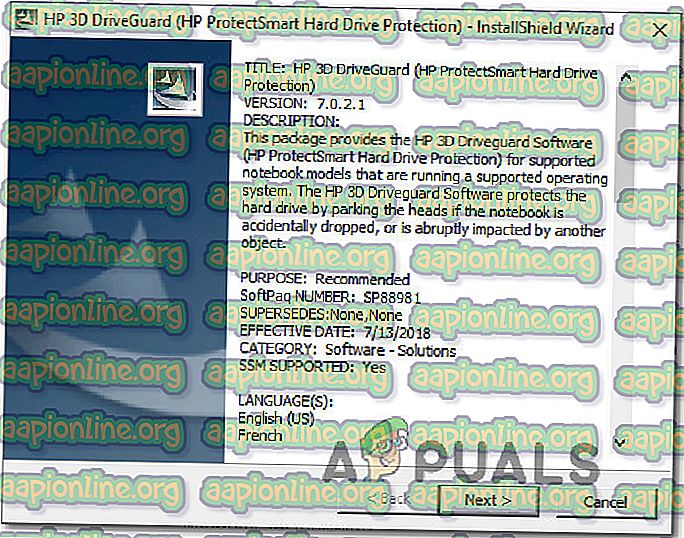
- Στην επόμενη ακολουθία εκκίνησης, δείτε εάν το πρόβλημα έχει επιλυθεί επαναλαμβάνοντας την ενέργεια που προηγήθηκε στο σφάλμα 'accelerometerdll.DLL not found' .
Εάν το ίδιο μήνυμα σφάλματος εξακολουθεί να εμφανίζεται, μεταβείτε προς την επόμενη παρακάτω μέθοδο.
Μέθοδος 3: Εγκατάσταση κάθε αναμένοντας ενημέρωση
Δεδομένου ότι μερικοί χρήστες έχουν αναφέρει ότι κατάφεραν να επιλύσουν το πρόβλημα εγκαθιστώντας κάθε εκκρεμή ενημέρωση διαθέσιμη για την έκδοση των Windows. Αυτό αποτελεί περαιτέρω απόδειξη ότι το ζήτημα μπορεί επίσης να προκληθεί από μια ασυμβατότητα οδήγησης που εισήχθη με μια ενημέρωση των Windows.
Ευτυχώς, αν το σενάριο αυτό είναι εφαρμόσιμο, θα πρέπει να μπορείτε να επιλύσετε το πρόβλημα, ενημερώνοντας την έκδοση του λειτουργικού σας συστήματος εγκαθιστώντας κάθε εκκρεμότητα ενημέρωσης. Ορισμένοι χρήστες που βρίσκονται σε παρόμοια κατάσταση ανέφεραν ότι το ζήτημα επιλύθηκε επ 'αόριστον αφού πραγματοποίησαν τα παρακάτω βήματα.
Εδώ πρέπει να κάνετε:
- Πατήστε το πλήκτρο Windows + R για να ανοίξετε ένα παράθυρο διαλόγου Εκτέλεση . Στη συνέχεια, πληκτρολογήστε " ms-settings: windowsupdate " μέσα στο πλαίσιο κειμένου και πατήστε Enter για να ανοίξετε την καρτέλα Windows Update της εφαρμογής Settings .

- Μόλις μπείτε στην καρτέλα "Windows Update", κάντε κλικ στο " Έλεγχος για ενημέρωση" και περιμένετε μέχρι να ολοκληρωθεί η αρχική έρευνα.

- Αφού γνωρίζετε ακριβώς ποιες ενημερώσεις εκκρεμούν αυτήν τη στιγμή, ακολουθήστε τις υποδείξεις στην οθόνη για να εγκαταστήσετε κάθε εκκρεμότητα ενημέρωσης.
Σημείωση : Εάν σας ζητηθεί να κάνετε επανεκκίνηση πριν από την εγκατάσταση κάθε αναμενόμενης ενημέρωσης DO, αλλά φροντίστε να επιστρέψετε στην ίδια οθόνη και να συνεχίσετε με την εγκατάσταση των υπόλοιπων ενημερώσεων μέχρι να είστε ενημερωμένοι.
- Όταν εγκαθίσταται κάθε εκκρεμής ενημερωμένη έκδοση, κάντε επανεκκίνηση του υπολογιστή σας και δείτε εάν το πρόβλημα επιλύεται μόλις ολοκληρωθεί η επόμενη ακολουθία εκκίνησης.
Εάν το ίδιο σφάλμα accelerometerdll.DLL δεν έχει βρεθεί εξακολουθεί να εμφανίζεται, μετακινηθείτε προς τα κάτω στην επόμενη μέθοδο παρακάτω.
Μέθοδος 4: Εκτέλεση επαναφοράς συστήματος
Εάν καμία από τις παραπάνω μεθόδους δεν σας επέτρεψε να επιλύσετε το ζήτημα συμβατικά, είναι πολύ πιθανό ότι το ζήτημα παρουσιάζεται εξαιτίας κάποιου είδους καταστροφής του αρχείου συστήματος. Σε αυτήν την περίπτωση, θα πρέπει να μπορείτε να επιλύσετε το ζήτημα χρησιμοποιώντας ένα σημείο επαναφοράς συστήματος, για να φέρετε τον υπολογιστή σας σε μια προηγούμενη χρονική στιγμή όπου αυτό το συγκεκριμένο ζήτημα δεν συνέβη.
Φυσικά, αυτή η μέθοδος θα λειτουργήσει μόνο εφόσον έχετε ένα σημείο επαναφοράς που λειτουργεί για σας και σας δίνει τη δυνατότητα να επιστρέψετε την κατάσταση του μηχανήματός σας σε ένα υγιές σημείο. Ωστόσο, προειδοποιήστε ότι αυτή η μέθοδος θα ακυρώσει επίσης τυχόν αλλαγές που κάνατε από την δημιουργία του σημείου επαναφοράς. Αυτό σημαίνει ότι όλες οι εφαρμογές, οι προτιμήσεις χρήστη και άλλες αλλαγές στο σύστημά σας θα αντιστραφούν επίσης.
Αν έχετε αποφασίσει να εκτελέσετε μια επαναφορά συστήματος, για να επιλύσετε το σφάλμα accelerometerdll.DLL που δεν βρέθηκε, πρέπει να κάνετε τα εξής:
- Πατήστε το πλήκτρο Windows + R για να ανοίξετε ένα παράθυρο διαλόγου Εκτέλεση. Στη συνέχεια, πληκτρολογήστε 'rstrui' μέσα στο πλαίσιο κειμένου και πατήστε Enter για να ανοίξετε το βοηθητικό πρόγραμμα System Restore. Εάν σας ζητηθεί από την ερώτηση UAC (User Account Control), κάντε κλικ στο κουμπί Ναι για να χορηγήσετε δικαιώματα διαχειριστή.

- Μόλις εισέλθετε στον Οδηγό επαναφοράς συστήματος, ξεκινήστε κάνοντας κλικ στο Επόμενο για να προχωρήσετε στο επόμενο μενού.

- Μόλις φτάσετε στην επόμενη οθόνη, ξεκινήστε επιλέγοντας το πλαίσιο που σχετίζεται με την προβολή περισσότερων σημείων επαναφοράς . Στη συνέχεια, ελέγξτε τις ημερομηνίες που σχετίζονται με κάθε σημείο επαναφοράς και αποφασίστε ποια θα χρησιμοποιήσετε για να επαναφέρετε τον υπολογιστή σας σε υγιή κατάσταση. Όταν αποφασίσετε, επιλέξτε το κατάλληλο σημείο επαναφοράς και κάντε ξανά κλικ στο Επόμενο .

- Στη συνέχεια, κάντε κλικ στο Τέλος για να ξεκινήσετε τη διαδικασία αποκατάστασης του συστήματος. Αμέσως μόλις πατήσετε αυτό το κουμπί, ο υπολογιστής σας θα επανεκκινηθεί και η παλαιότερη κατάσταση του υπολογιστή θα τοποθετηθεί στην επόμενη εκκίνηση του συστήματος.
- Όταν ολοκληρωθεί η επόμενη ακολουθία εκκίνησης, επανεκκινήστε τον υπολογιστή σας και δείτε εάν το πρόβλημα έχει επιλυθεί.